Вопросом о том, как сохранить переписку в WhatsApp, озадачиваются многие пользователи популярного мессенджера. И это понятно, ведь в чатах может храниться важная для пользователя информация, которую терять не хочется.
Причин, по которым пользователь может остаться ни с чем, может быть множество. Но чаще всего это какие-то критические сбои в работе мессенджера или же проблемы в аппаратных компонентах самого телефона. Поэтому логично заранее позаботиться о возможности защиты переписки, и радует, что в функционале Ватсапа она присутствует.
Это так называемое резервное копирование информации, или, говоря иначе, бэкап, и в данной статье пойдёт речь о том, как его создать.
Сохранение переписки в WhatsApp
Независимо от телефона, на котором установлено мобильное приложение, разработчики разработали отличный механизм создания резервной копии информации в Ватсапе.
Алгоритм надёжен и довольно прост, пользователю не придётся выполнять слишком сложные действия. Причём можно это сделать как разово, так и выставить функцию для автоматического периодического копирования информации.
Обратите внимание! В данной статье будут рассмотрены оба алгоритма для мобильного приложения, работающего под Android. Прочитав данную статью владельцы телефонов в iOS легко смогут разобраться с настройками функции и в своём мобильном устройстве.
Разовое копирование информации
Как правило, мысль, как сохранить переписку в WhatsApp, появляется у пользователя, когда он собирается на время удалить приложение или «переезжает» на другое мобильное устройство.
В этом случае чтобы не потерять переписку, рекомендуется сделать разовый бэкап. Он позволит зафиксировать всю информацию в смартфоне на текущий момент.
Важно! Данный способ создания бэкапа, как и описанный ниже, подразумевает, что у пользователя есть учётная запись в Microsoft, так как резервная копия сохраняется на Google-диск пользователя в его аккаунте.
Для создания разового бэкапа пользователю необходимо зайти в мессенджер. Далее открыть настройки мессенджера (1) и в меню перейти в пункт «Настройки» (2). В данном разделе нужно перейти в «Чаты».
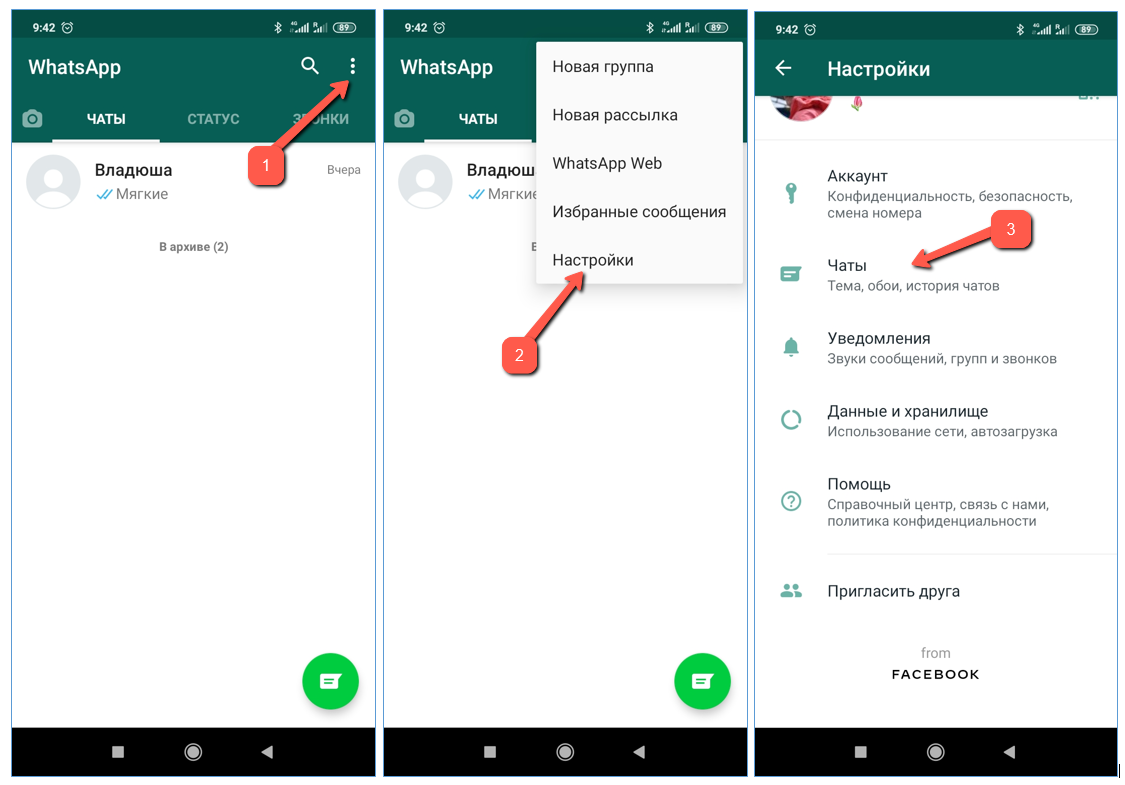
В разделе чатов есть соответствующий подраздел – «Резервное копия чатов» (1). Откроется окно.
Выбор аккаунта Google
Первое, что нужно сделать пользователю, это определиться на Гугл-диске какого аккаунта будет храниться резервная копия. Для этого нужно нажать на строчку «Аккаунт Google» (2) и выбрать аккаунт (3). Если нужного аккаунта нет в списке, то нужно выбрать пункт «Добавить аккаунт» (4).
Откроется страница авторизации в аккаунте Microsoft, где нужно авторизоваться (5, 6). Если у пользователя нет аккаунта, то можно его завести, если нажать на «Создать аккаунт» (7) и дойти до конца алгоритма. После этого он появится в списке и его можно будет выбрать.
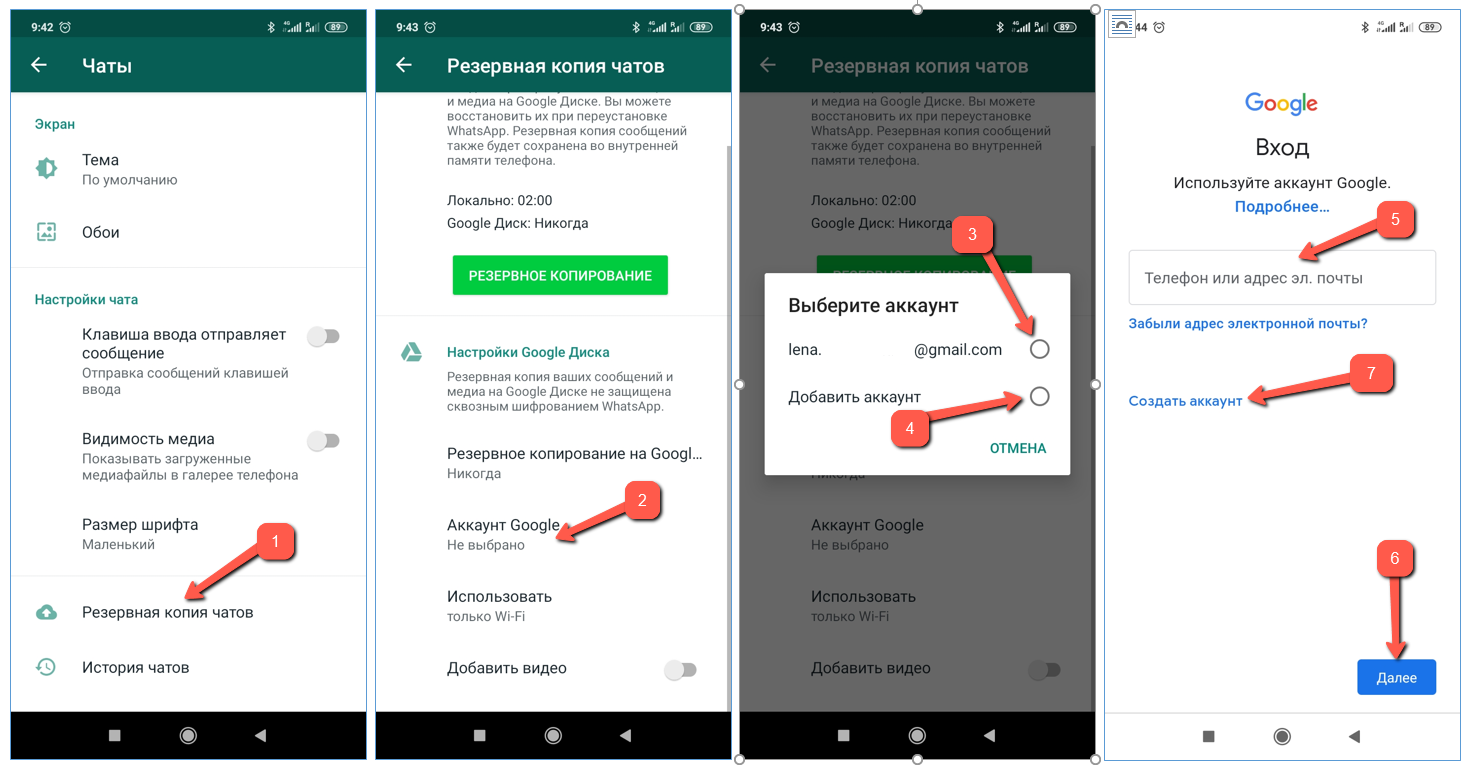
Выбор параметров Интернета
Следующий шаг – определение параметров Интернета при создании резервной копии чатов. Для этого предусмотрен пункт «Использовать» (1). Если для этих целей пользователь планирует задействовать как Wi-Fi, так и мобильный Интернет, то он должен поменять переключатель (2).
А дальше подтвердить запрос на использование мобильного Интернета нажатием на строчку «Резервное копирование» (3).
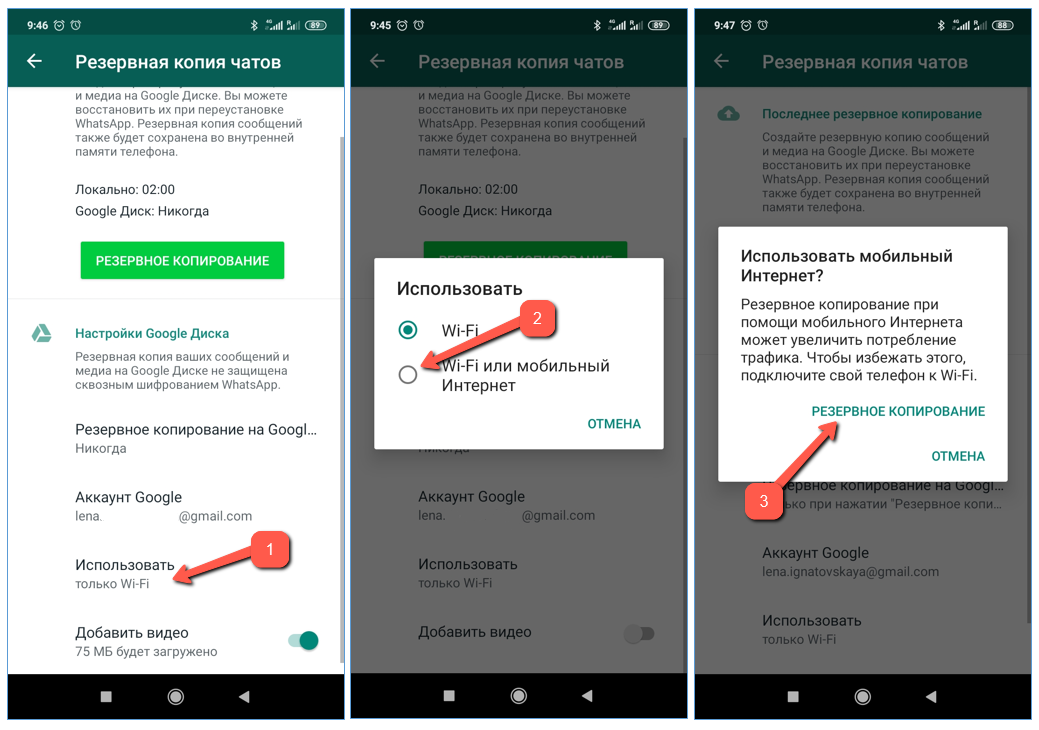
Копирование
А теперь, собственно, и ответ на вопрос, как сохранить переписку в WhatsApp:
- В пункте «Резервное копирование на Google Диск» (1) нужно выбрать значение «Только при нажатии «Резервное копирование»,
- Включить переключатель в пункте «Добавить видео», если нужно также скопировать видеофайлы»,
- Нажать на кнопку «Резервное копирование» (2).
После отработки мессенджера над указанной кнопкой появится информация о созданном бэкапе, времени его создания и объёме (3).
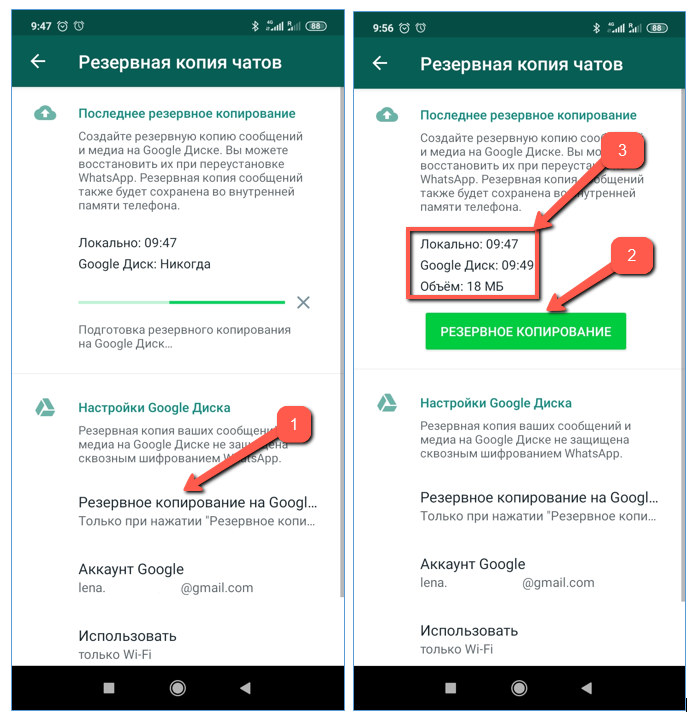
Созданная копия хранится в облачном хранилище и может быть использована при переустановке мессенджера. Также её можно использовать в случае переноса информации с одного мобильного устройства на другое. Главное правильно воспользоваться данным бэкапом. Но на эту тему есть отдельная подробная инструкции.
Регулярное копирование информации
Если пользователь не хочет заморачиваться разовым копированием. Или же сильно беспокоится за сохранность своей переписки, то нужно подключить функцию автоматического резервного копирования информации. Пожалуй, это лучший вариант при ответе на запрос «как сохранить переписку в WhatsApp» в Интернете.
Обратите внимание! Как и в предыдущем пункте, перед включением данной опции пользователю нужно завести или же авторизоваться на своём мобильном устройстве в Google-аккаунте. Дело в том, что периодически созданные бэкапы копируются на Google-диск пользователя. Другие облачные сервисы в данном случае не поддерживаются.
Для включения данного алгоритма нужно повторить все шаги из описанного выше алгоритма. Разница будет заключаться только в пункте «Резервное копирование на Google диск» (1). При нажатии на строчку данного пункта откроется список вариантов, в котором нужно выбрать подходящий (2).
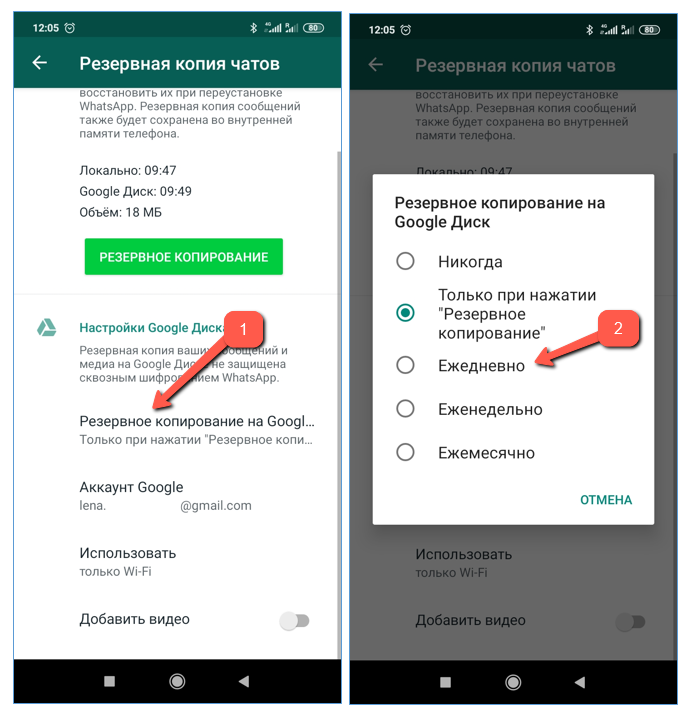
Этих действий достаточно, чтобы пользователь перестал беспокоиться о сохранности своей переписки в WhatsApp. Программа автоматически отработать в соответствии с выбранным расписанием и создаст копии чатов на Гугле диске учётной записи пользователя.
Копирование информации из Ватсап на ПК
Те, которые ищет способ, как сохранить переписку в WhatsApp, также могут воспользоваться советом сохранить переписку на своём компьютере. Для этого нужно ещё одной функцией мессенджера – экспортом чатов.
Правда, она предназначена для сохранения текстов отдельных чатов, а не абсолютно всех. Но всё-таки ею пользуются довольно много пользователей.
Экспортируемый файл с перепиской можно переслать себе или кому-то ещё, а также сохранить его на ПК. Для использования функции необходимо открыть приложение. Затем вызвать меню (1), перейти в настройки (2) и выбрать раздел «Чаты» (3).
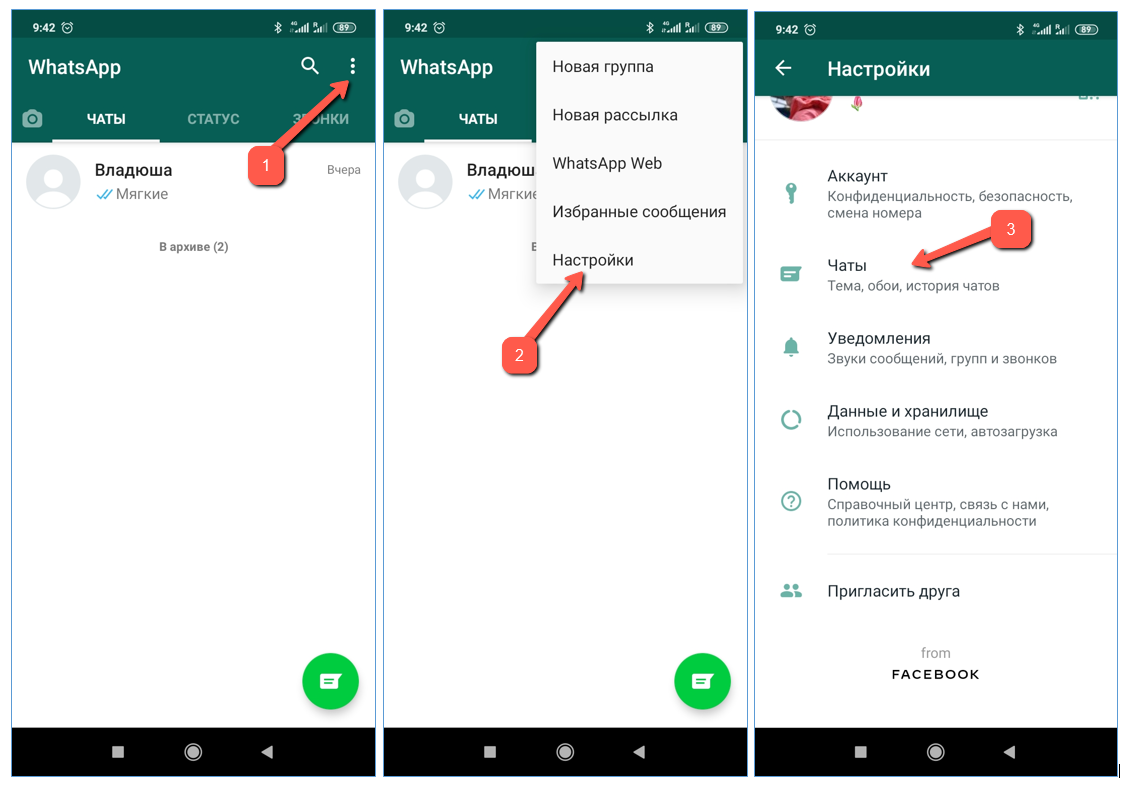
В данном разделе нужно выбрать самую нижнюю строчку – «История чатов» (1), а внутри данного пункта – «Экспорт чата» (2). При выборе данной функции откроется список контактов пользователя, в котором нужно выбрать пользователя (3).
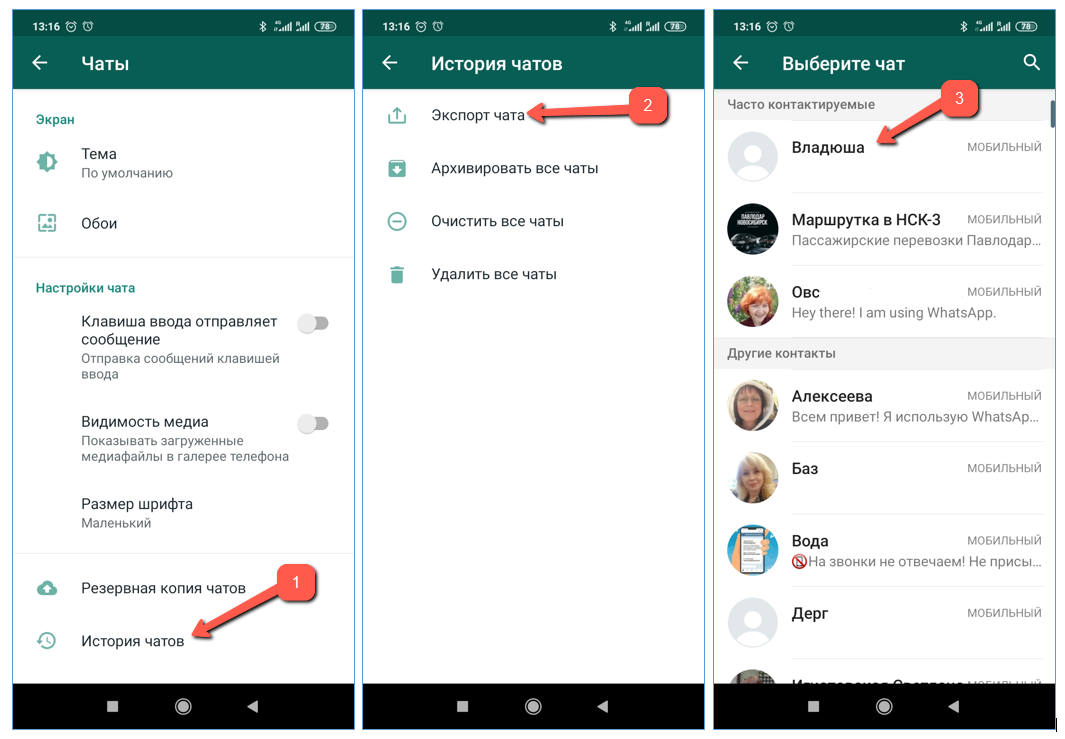
После выбора контакта мессенджер спросит у пользователя, без файлов (1) или с файлами (2) нужно экспортировать файл.
Обратите внимание! При выборе данного пункта важно учитывать, что если экспортировать с файлами, то объём файла может быть достаточно большим. Это нужно учитывать при выборе способа отправки созданного файла на компьютер пользователя.
После того, как пользователь определится с вариантом, он должен выбрать способ отправки файла. Андроид предложит ему все возможные способы отправки, нужно выбрать подходящий. Допустим, это письмо самому себе (3).
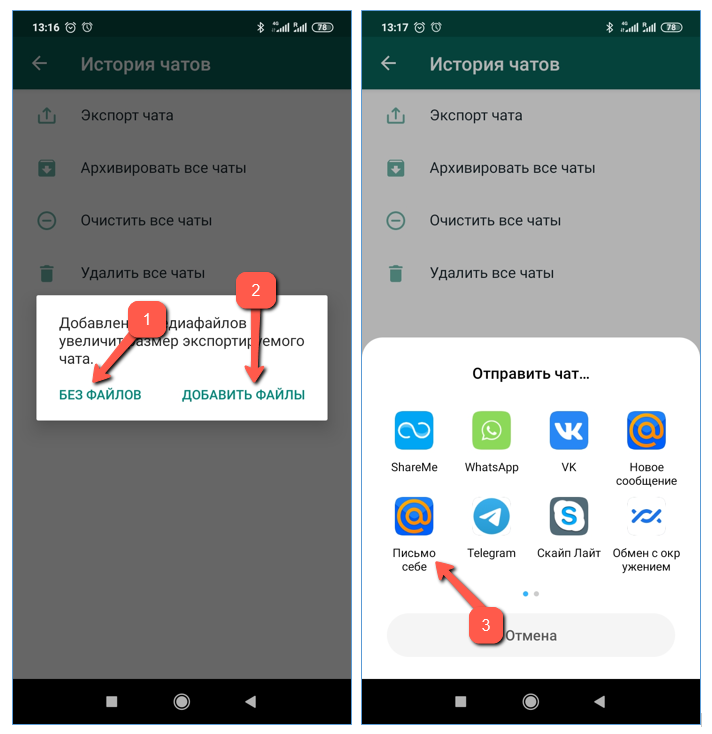
Важно! В момент отправки письма пользователь увидит, что формируется сообщение с множеством вложений (если с файлами). Сама переписка формируется в формате текстового файла, плюс картинки.
На этом этапе важно понять, сможет ли почтовый клиент пользователя принять такой большой объём. Если нет, то нужно удалить из письма часть файлов, а остальные дослать позже (повторно сделать экспорт).
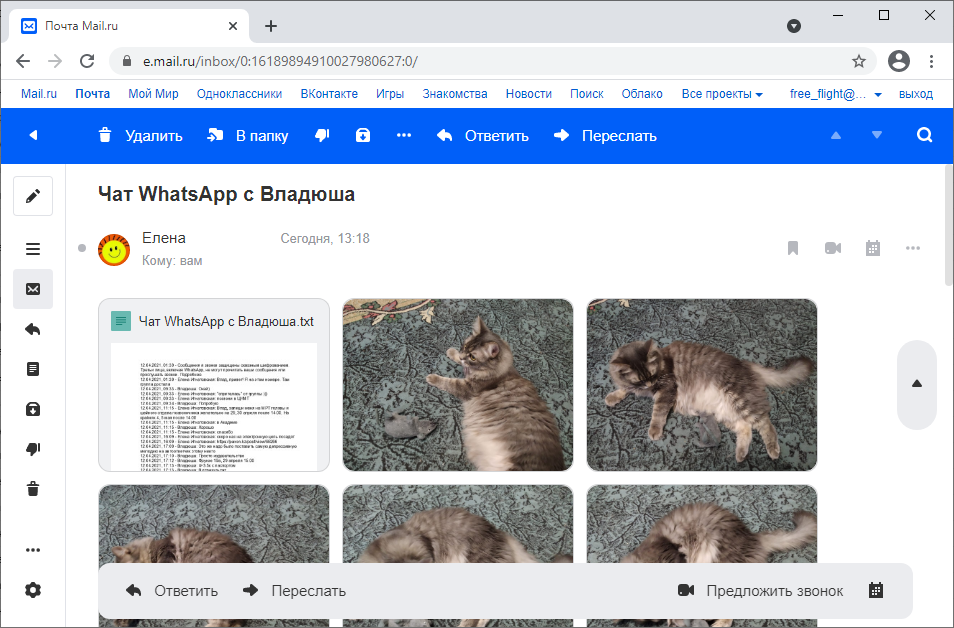
А далее, наконец-то ответ на вопрос, как сохранить переписку в WhatsApp:
- Открыть почтовый ящик,
- Сохранить содержимое письма в какой-нибудь папке на диске компьютера.
Пожалуй, это всё. Так важная для пользователя переписка перекочует из телефона на жёсткий диск компьютера пользователя и всегда будет под рукой.
Правда, цельного диалога, к которому привык пользователь в чате мессенджера, ожидать не стоит. Текстовый файл, картинки, видеоконтент будут храниться самостоятельно, без привязки к тексту.
Для вызова функции экспорта чата есть быстрый путь. Для этого нужно открыть чат, который пользователь планирует экспортировать. Вызвать меню (1) и выбрать в нём строку «Ещё» (2), а дальше – «Экспорт чата» (3).
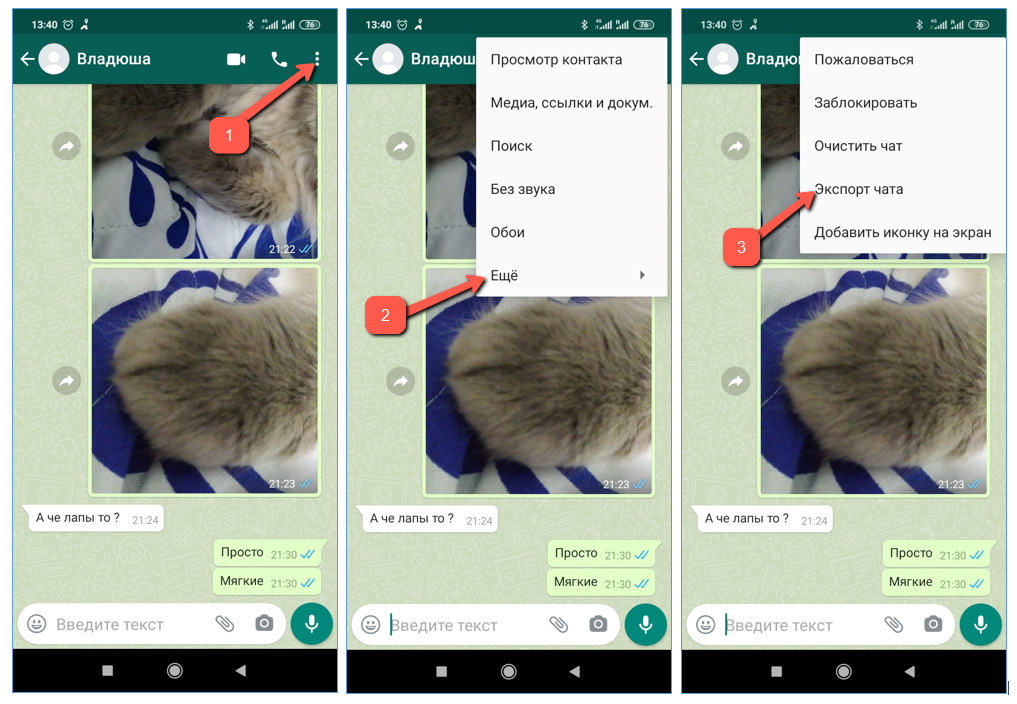
На следующем этапе всё так, как описано выше:
- Выбор экспортировать с файлами или без,
- Выбор способа отправки файлов,
- Перенос информации в папку на ПК.
Особенности для десктопного приложения WhatsApp
Что касается тех пользователей, кто желает узнать, как сохранить переписку в WhatsApp в десктопном приложении для Windows, ответ неутешительный: никак.
Дело в том, что данное приложение создавалось разработчиками для удобства вести переписку на компьютере. При этом основным устройством всё-таки считается мобильный телефон. Задача десктопного приложения отображать всё то, что происходит в мессенджере на телефоне. Данные просто-напросто синхронизируются.
В связи с этим в приложении для ПК нет множества функций, которые присутствуют в привычном мессенджере. Среди них и резервное копирование информации. Наверное, эта новость несколько расстроит владельцев аккаунтов, которые «сидят» в чатах в большинстве своём на компьютере.
Но на самом деле, беда невелика: все чаты присутствуют на мобильном устройстве, а это значит, что скопировать важную информацию для последующего сохранения можно там. Да, возможно, нужно будет сделать лишние шаги, но ничего не поделаешь.
Заключение
Завершая разговор на тему, как сохранить переписку в WhatsApp, хочется подвести итог. Если пользователь дорожит своей перепиской в мессенджере, для этого ему нужно позаботиться о её сохранности. Это его защитит от непредвиденных сбоев.
Лучшей защитой информации можно назвать резервное копирование на Гугл диск учётной записи пользователя.
Настроить её довольно просто, причём у пользователя есть возможность выбора периодичности копирования. Также можно настроить разовое копирование по запросу. Настройка выполняется единожды, после чего пользователю уже не нужно переживать за информацию.
Помимо резервного копирования, можно экспортировать отдельно взятый чат и переслать его (с содержимым или без) любым удобным пользователю способом.
Неудобство этого метода заключается в том, что переписка в txt-файле хранится отдельно от медиаконтента. Это значит, что цельной картину переписки, к какой привык пользователь Ватсап, воспроизвести сложно.
При использовании мессенджера на персональном компьютере, воспользоваться функционалом резервного копирования не получится, поскольку в десктопном приложении данная функция отсутствует.







